場合によっては、開いて仕事で操作する必要がある古いファイルの種類に出くわすことがあります。MicrosoftWorksに精通している場合は、.wpsファイルとその操作方法を思い出してください。

ハードドライブでWPSファイルを見つけて、それが何であるか、そしてそれを開く方法を知りたい場合に備えて、このチュートリアルではその方法を説明します。
WPSファイルの起源
WPSファイルは、古いMicrosoftWorksファイル形式です。 Microsoft Worksは、1988年に発売されたMicrosoftのオリジナルのオフィススイートであり、2007年にOffice2010に置き換えられるまで実行されていました。作成された多くのファイル形式の1つは.wpsファイルでした。
WPSは、スプレッドシート用の.wksおよびデータベースファイル用の.wdbとともにWorksスイートの一部であったWorksワードプロセッサファイル形式です。別のスプレッドシートファイル形式である.xlrもあり、しばらくの間.wksと一緒に機能していました。
WPSファイルを開く
WPSファイルを開くにはいくつかのオプションがあります。まだコピーが残っている場合は、Microsoft Works、Microsoft Works 6–9 File Converter、Office 2016、またはLibreOfficeやOpenOfficeなどの無料のオフィススイートを使用できます。
Microsoft Works
Microsoft Worksは2007年に段階的に廃止されましたが、Windows 7、8、または10でも動作する可能性があります。ディスクがいくつかある場合は、それをインストールしてWPSファイルをデコードすることをお勧めします。少し面倒ですが、WPSファイルの内容を本当に知りたい場合は、オプションです。
錆びたアイテムの入手方法
PCでネイティブに機能しない場合は、Virtualboxを使用して仮想マシンをセットアップし、WindowsXPをインストールすることを検討してください。次に、Worksをその上にロードして、どのように進むかを確認できます。

シムズ 4 モッドを追加する方法
Microsoft Works 6–9ファイルコンバータ
Microsoftは、WPSファイルを変換するためのダウンロードを提供しています。これはより簡単な方法です。あなたはからそれをダウンロードすることができます MicrosoftのWebサイトはこちら 。それはもはや積極的に開発されていませんが、仕事を成し遂げます。 WPSファイルを開くにはMicrosoftWordのコピーが必要になるので、それがあることを確認してください。
- Microsoft Works 6–9 FileConverterをダウンロードしてインストールします。
- 開きたいWPSファイルに移動します。
- 右クリックして選択します で開く…
- プログラムとしてWordを選択し、をクリックします わかった 。
WordはMicrosoftWorks 6–9ファイルコンバータを利用してファイルを開きます。これで、ファイルに含まれているものがすべて表示されます。それが価値があることを願っています!
Office Word 2016
最新バージョンのWordを使用している場合は、WPSファイルがネイティブでサポートされています。どうやら、アプリの以前のバージョンはそれらを開くことができないので、この最新バージョン、またはOffice365に含まれているバージョンが必要になります。 無料トライアル 購入したくない場合は両方の
- Wordを開き、 ファイル 。

- 選択する 開く>このPC WPSファイルに移動します。
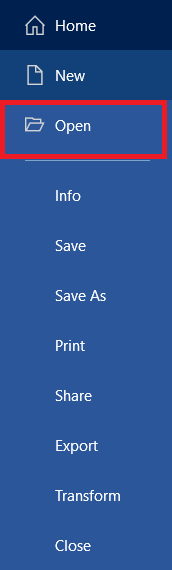
- クリック 開ける 再度、Wordが開き、ファイルの内容が表示されます。
ファイルの内容によっては、Wordがフォーマットを完全に理解できないというぎこちないものが表示される場合があります。これは明らかに一般的です。これが発生した場合は、上記のMicrosoft Works 6–9ファイルコンバータをダウンロードして、再試行してください。それは彼らのすべての栄光の内容を示すはずです。

LibreOfficeとOpenOffice
Microsoft Officeに代わるこれらのオープンソースについて知らない場合は、両方 LibreOffice と OpenOffice WPSファイルおよびすべてのMicrosoftWorksファイル形式で動作します。ファイルを開くプロセスは、Wordで行うプロセスと実質的に同じです。
- LibreOfficeまたはOpenOfficeをインストールします。
- LibreOfficeWriterまたはOpenOfficeWriterを選択して、アプリケーションを開きます。
- 選択する 開ける 、WPSファイルに移動して開きます。
多くの業界で幅広いサポートと使用が行われていることを考えると、LibreOfficeとOpenOfficeは、現時点でレガシーと見なされる可能性のある多くのファイルタイプでうまく機能します。
WPSファイルを変換する
したがって、これらのメソッドはすべて、WPSファイルを開いて読み取ることができるはずですが、それをより便利なものに変換するのはどうでしょうか。
Windows 7 ロールアップ 8 月 2016
- 2つのオプションがあります。1つは使用することです。 名前を付けて保存 上記の各ユーティリティのオプションを選択し、選択したプログラムでサポートされているネイティブファイル形式を使用してください。
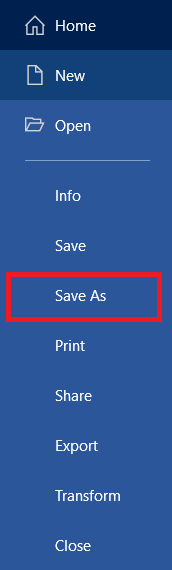
- 2番目のオプションは、コンバーターツールを使用することです。
ただし、ほとんどのファイル変換ツールはクラウドベースであり、変換するにはファイルをアップロードする必要があることに注意してください。内容については何もしない可能性がありますが、ファイルに個人的なものが含まれている場合は、それを行わないでください。代わりに、上記の方法のいずれかを使用してください。
ファイル
追跡し、開く方法を知り、操作するファイルの種類は非常にたくさんあります。幸いなことに、多数のソフトウェアを使用できます。
.wpsファイルを開くことができましたか?以下であなたの経験を共有してください。


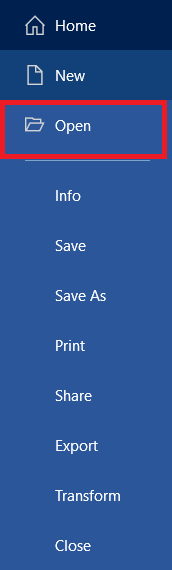
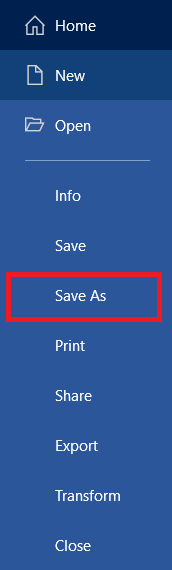






![Google スプレッドシートで列を合計する方法 [モバイル アプリとデスクトップ]](https://www.macspots.com/img/smartphones/22/how-sum-column-google-sheets.jpg)

